1、打开photoshop 2019,进入它的主界面中;

2、按ctrl+o,在打开窗口选中需要的图片,按打开;

3、将图片添加到ps 2019中;

4、点击滤镜菜单,选择滤镜库;
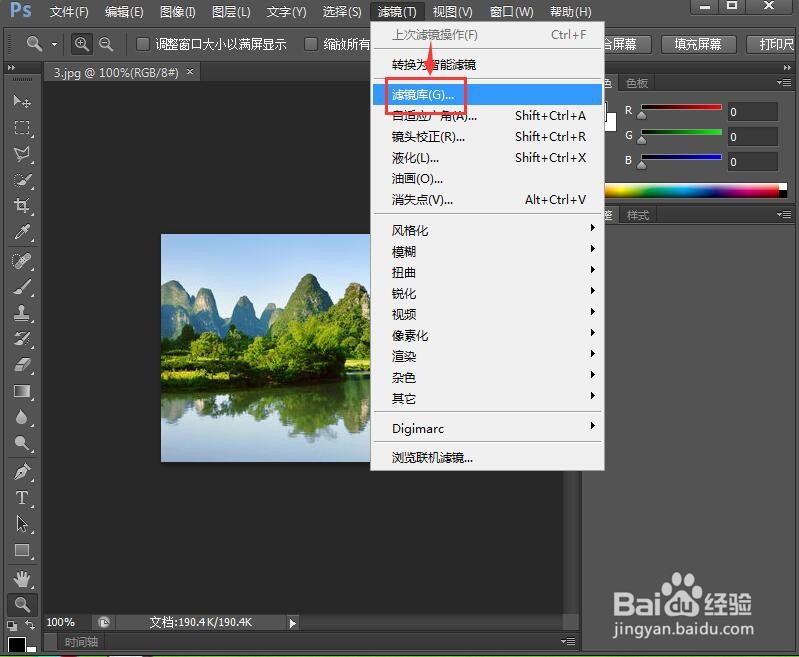
5、在素描中点击影印;

6、设置好参数,按确定;
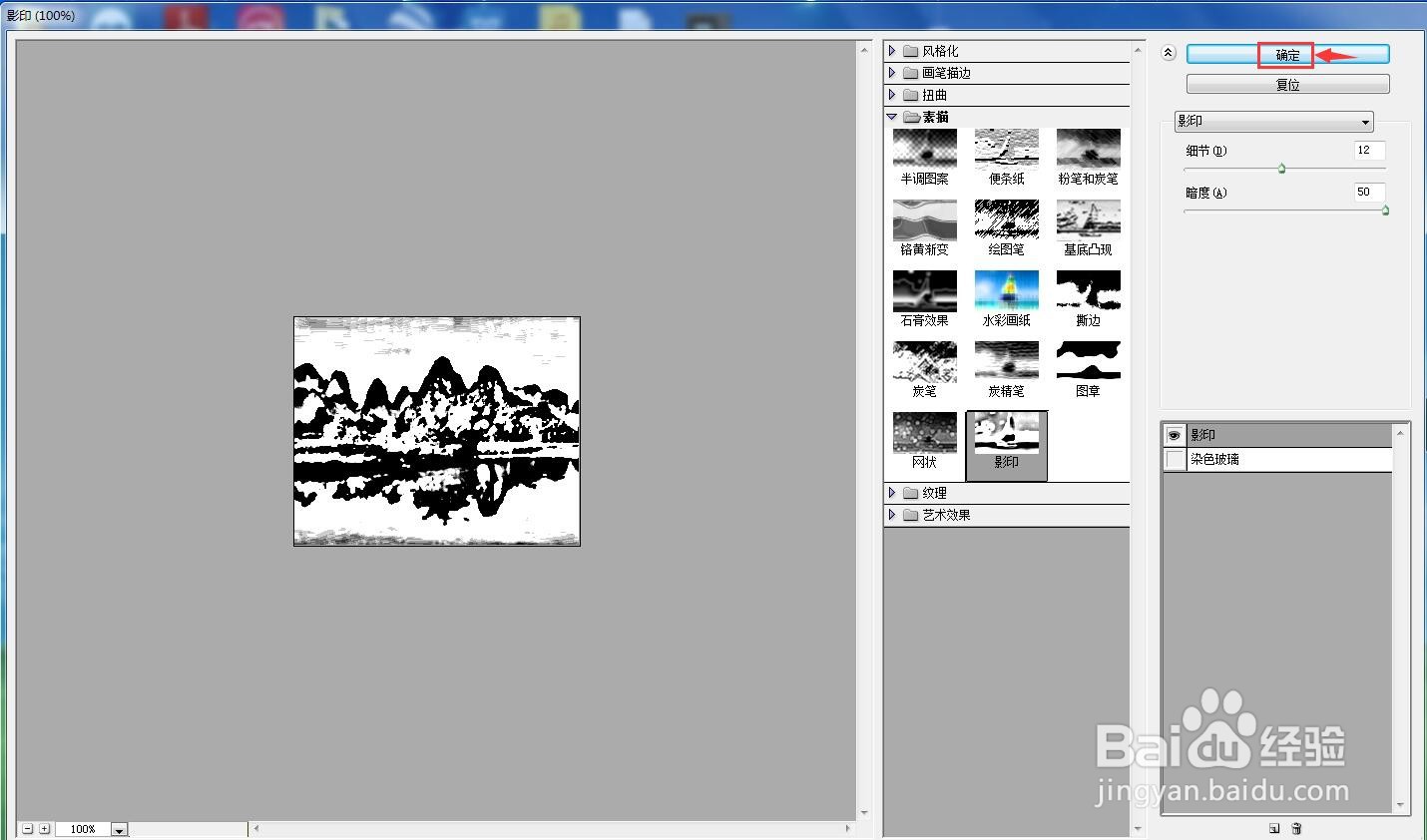
7、我们就给图片添加上了影印滤镜特效。

时间:2024-10-11 20:12:21
1、打开photoshop 2019,进入它的主界面中;

2、按ctrl+o,在打开窗口选中需要的图片,按打开;

3、将图片添加到ps 2019中;

4、点击滤镜菜单,选择滤镜库;
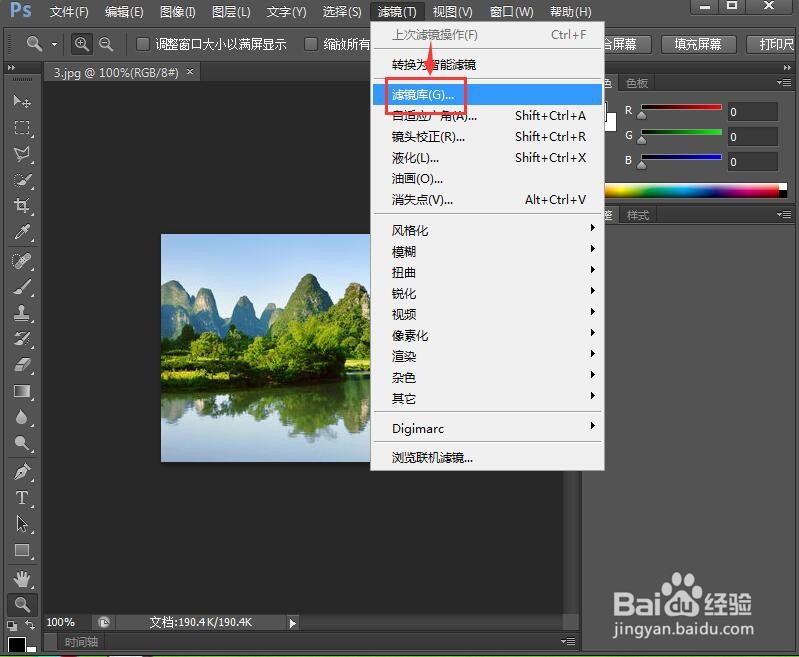
5、在素描中点击影印;

6、设置好参数,按确定;
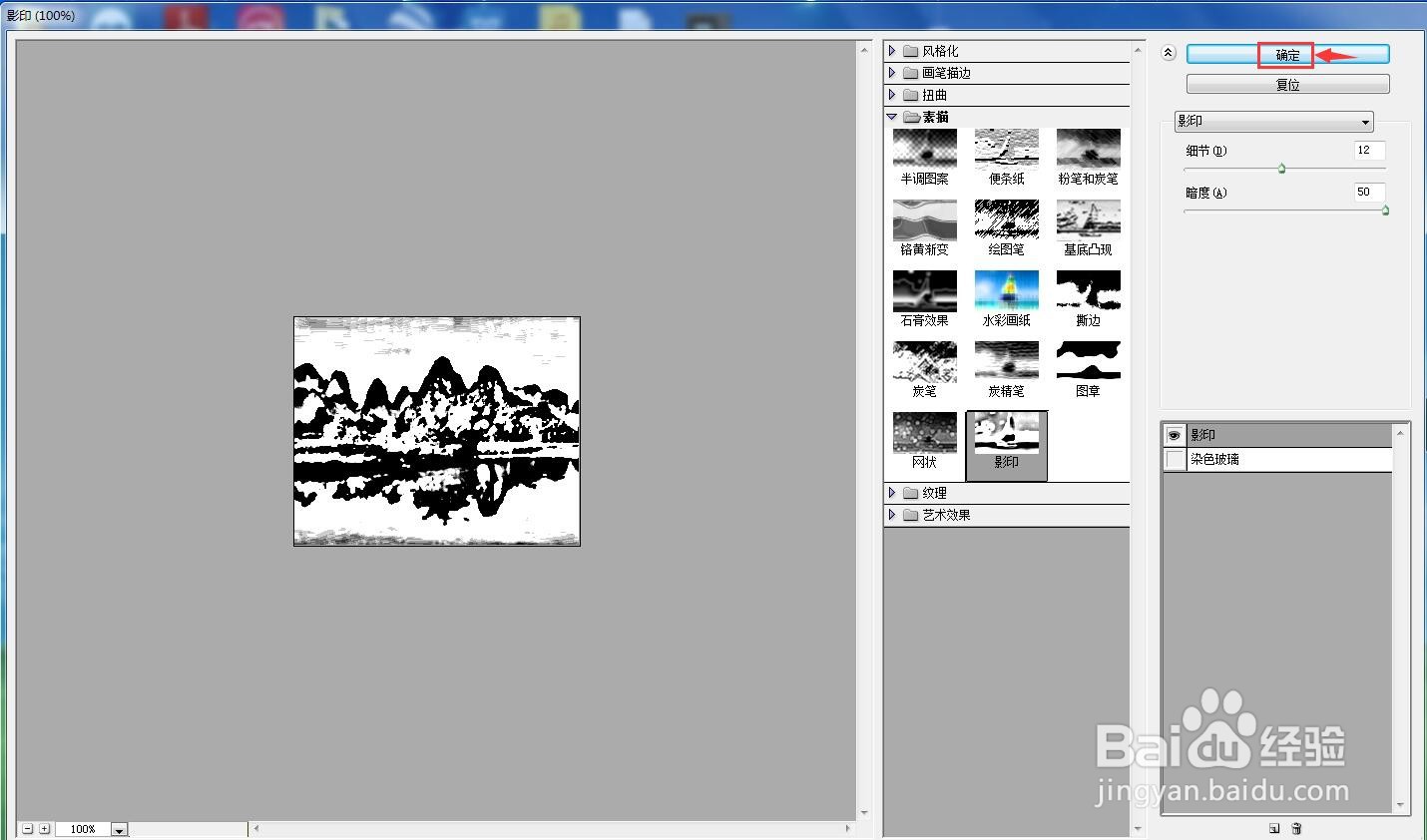
7、我们就给图片添加上了影印滤镜特效。

